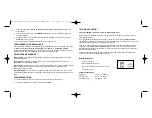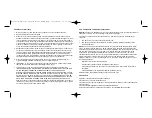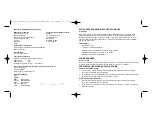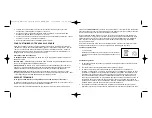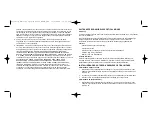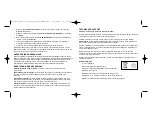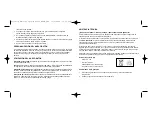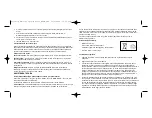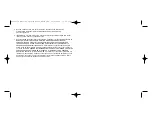ASISTENCIA TÉCNICA
¿No puede empezar?: No se preocupe, ¡aquí estamos para ayudarle!
Casi la totalidad de los productos que nos devuelven como averiados no tienen ningún fallo: es
simplemente que no se han instalado correctamente.
Si experimenta alguna dificultad con este producto, rogamos que visite primeramente nuestro sitio
web:
www.saitek.com
. El área de asistencia técnica le proporcionará toda la información que
necesita para obtener el mayor rendimiento de su producto y debería resolver cualesquiera
problemas que pudiese tener.
Si no dispone de acceso a Internet o si no encuentra en el sitio web respuesta a su pregunta,
rogamos que se ponga en contacto con el equipo de asistencia técnica de Saitek. Nuestro objetivo
es ofrecer asistencia técnica rápida y completa a todos nuestros usuarios, así que le rogamos que
antes de llamar tenga a mano toda la información relevante.
Para hallar el Centro de asistencia técnica de Saitek de su localidad, rogamos que consulte la hoja
de Centros de asistencia técnica incluida en el paquete de este producto.
Información sobre la pila
-
Pila 2 x AA 1.5V
-
Por favor recíclela
-
Puede explotar si se lanza al fuego
-
No producir corto circuito en la pila
Condiciones de la garantía
1
El período de garantía es de 2 años desde la fecha de compra con presentación de
comprobante.
2
Se deben seguir las instrucciones de funcionamiento.
instrucciones de pantalla.
3
Cuando así se indique, seleccione Buscar el mejor controlador para el dispositivo
(recomendado) y luego haga clic en Siguiente.
4
En la pantalla siguiente, seleccione la opción de unidad CD-ROM, introduzca el CD de
Windows®98 (SE) y haga clic en Siguiente.
5
Continúe siguiendo las instrucciones de pantalla hasta que se complete la instalación y luego
haga clic en Finalizar y saque el CD de la unidad.
6
Ahora el ratón de Saitek ya está listo para utilizar.
PERSONALIZACIÓN DEL NUEVO RATÓN
Tras instalar con éxito el ratón de Saitek, lo puede personalizar haciendo clic en Inicio en la barra
de tareas de Windows®, Panel de control y luego Ratón. En la ventana de Propiedades del ratón
hay muchas opciones, incluyendo la selección de punteros nuevos, el ajuste de la velocidad y
aceleración del puntero y la configuración del ratón para utilizar con la mano izquierda o la
derecha.
UTILIZACIÓN DEL NUEVO RATÓN
Desplazamiento sencillo:
Desplácese por los documentos y las página de Internet con la rueda
central de desplazamiento.
Función zoom:
Pulse y mantenga presionada la tecla CTRL y utilice la rueda de desplazamiento
para agrandar y empequeñecer las aplicaciones de Microsoft® y compatibles.
Desplazamiento automático:
El desplazamiento automático fija la velocidad de desplazamiento
del ratón. Pulse la rueda de desplazamiento y mueva el ratón ligeramente a la velocidad con la
que desee desplazarse para fijar dicha velocidad de desplazamiento.
Navegación por Internet:
Desplácese por páginas web utilizando la función de desplazamiento
automático. También puede controlar el Avance y Retroceso manteniendo pulsada la tecla de
Mayús. y moviendo la rueda de desplazamiento arriba y abajo.
Notebook Wireless Optical Mouse_EFGIS.qxd 19/05/2004 10:08 Page 18